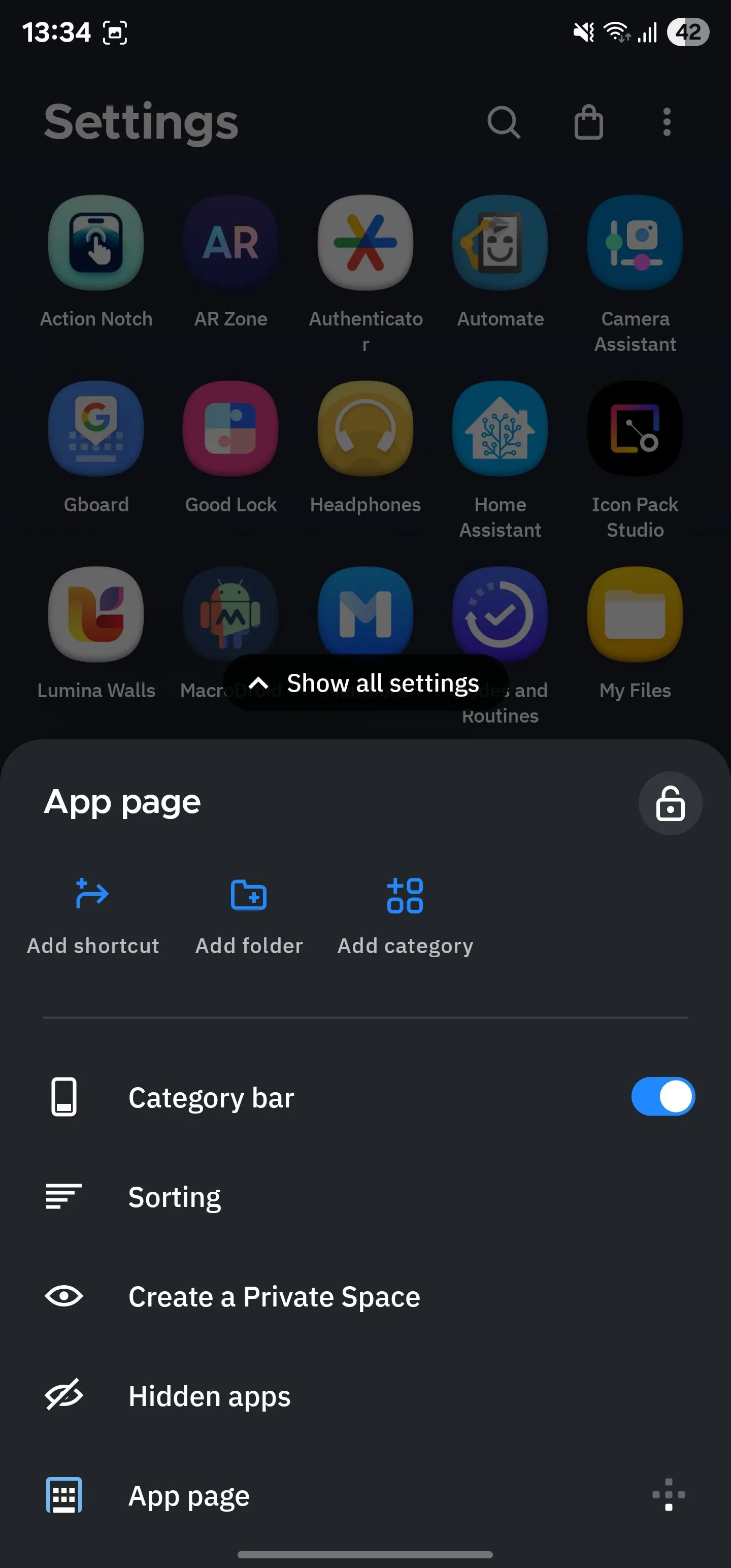Trong thế giới công nghệ di động đang phát triển không ngừng, điện thoại Samsung Galaxy từ lâu đã khẳng định vị thế của mình không chỉ qua thiết kế hay hiệu năng mạnh mẽ mà còn bởi kho tàng tính năng phong phú, vượt trội. Với kinh nghiệm nhiều năm sử dụng các thiết bị Galaxy, chúng tôi nhận thấy rằng nhiều tính năng độc đáo mà Samsung tích hợp vào giao diện One UI không chỉ mang lại trải nghiệm tiện lợi tối ưu cho người dùng mà còn là những chuẩn mực mà các nhà sản xuất điện thoại Android khác nên học hỏi và áp dụng. Từ khả năng đa nhiệm linh hoạt đến các tùy chọn bảo mật cá nhân sâu sắc, những tính năng này thực sự giúp nâng tầm trải nghiệm di động, biến chiếc điện thoại thông minh trở thành một công cụ đa năng và hiệu quả hơn bao giờ hết.
1. Chế Độ Cửa Sổ Pop-Up Cho Ứng Dụng
Mặc dù hầu hết các điện thoại Android đều hỗ trợ chế độ chia đôi màn hình, nhưng hạn chế của nó là chỉ có thể chạy tối đa hai ứng dụng cùng lúc. Tuy nhiên, với tính năng Pop-Up View của One UI, người dùng có thể chạy đồng thời nhiều ứng dụng hơn rất nhiều. Tính năng này biến một ứng dụng thành một cửa sổ nhỏ, có thể thay đổi kích thước và di chuyển tự do trên màn hình, mang lại trải nghiệm tương tự như trên máy tính cá nhân.
Người dùng có thể dễ dàng điều chỉnh kích thước của cửa sổ ứng dụng và thậm chí thu nhỏ nó thành một biểu tượng nhỏ, dễ dàng truy cập. Điều này cho phép tận dụng tối đa không gian màn hình lớn và tương tác với nhiều ứng dụng cùng lúc. Ví dụ, bạn có thể xem video YouTube trong khi trả lời tin nhắn, duyệt web hoặc phát trực tuyến, tất cả mà không cần phải chuyển đổi qua lại giữa các ứng dụng, tối ưu hóa đáng kể khả năng đa nhiệm trên điện thoại Samsung.
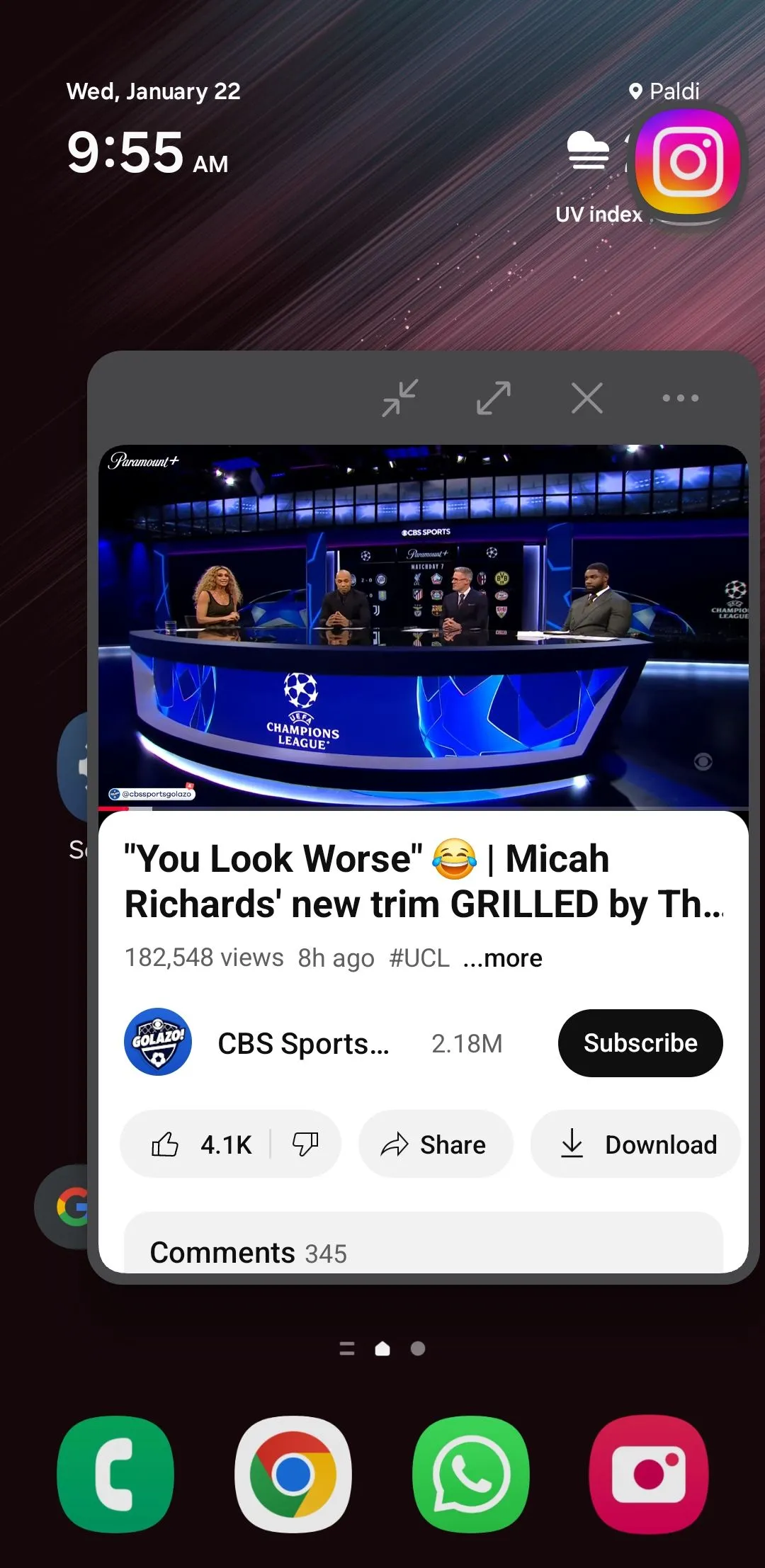 Chế độ PiP (ảnh trong ảnh) hiển thị YouTube trên điện thoại Samsung, minh họa tính năng đa nhiệm pop-up view
Chế độ PiP (ảnh trong ảnh) hiển thị YouTube trên điện thoại Samsung, minh họa tính năng đa nhiệm pop-up view
2. Bảng Điều Khiển Edge Panel Tiện Lợi
Một trong những tính năng đa nhiệm nổi bật nhất của điện thoại Samsung Galaxy là Edge Panel (Bảng điều khiển cạnh). Bất kỳ ai từng sử dụng thiết bị Samsung đều có thể xác nhận sự tiện dụng và linh hoạt của công cụ này.
Edge Panel không chỉ cung cấp quyền truy cập nhanh vào các ứng dụng và danh bạ, mà còn bao gồm nhiều tiện ích hữu ích khác. Chỉ với một thao tác vuốt đơn giản, người dùng có thể truy cập lời nhắc, nội dung bảng nhớ tạm (clipboard) và thậm chí thực hiện các hành động nhanh như chụp ảnh màn hình, soạn tin nhắn hoặc thêm danh bạ mới. Nhìn chung, Edge Panel giúp hợp lý hóa quy trình làm việc và cung cấp một cách hiệu quả để truy cập các tính năng khác nhau mà không làm gián đoạn màn hình chính, biến nó thành một tính năng tiện ích mà mọi điện thoại Android nên có.
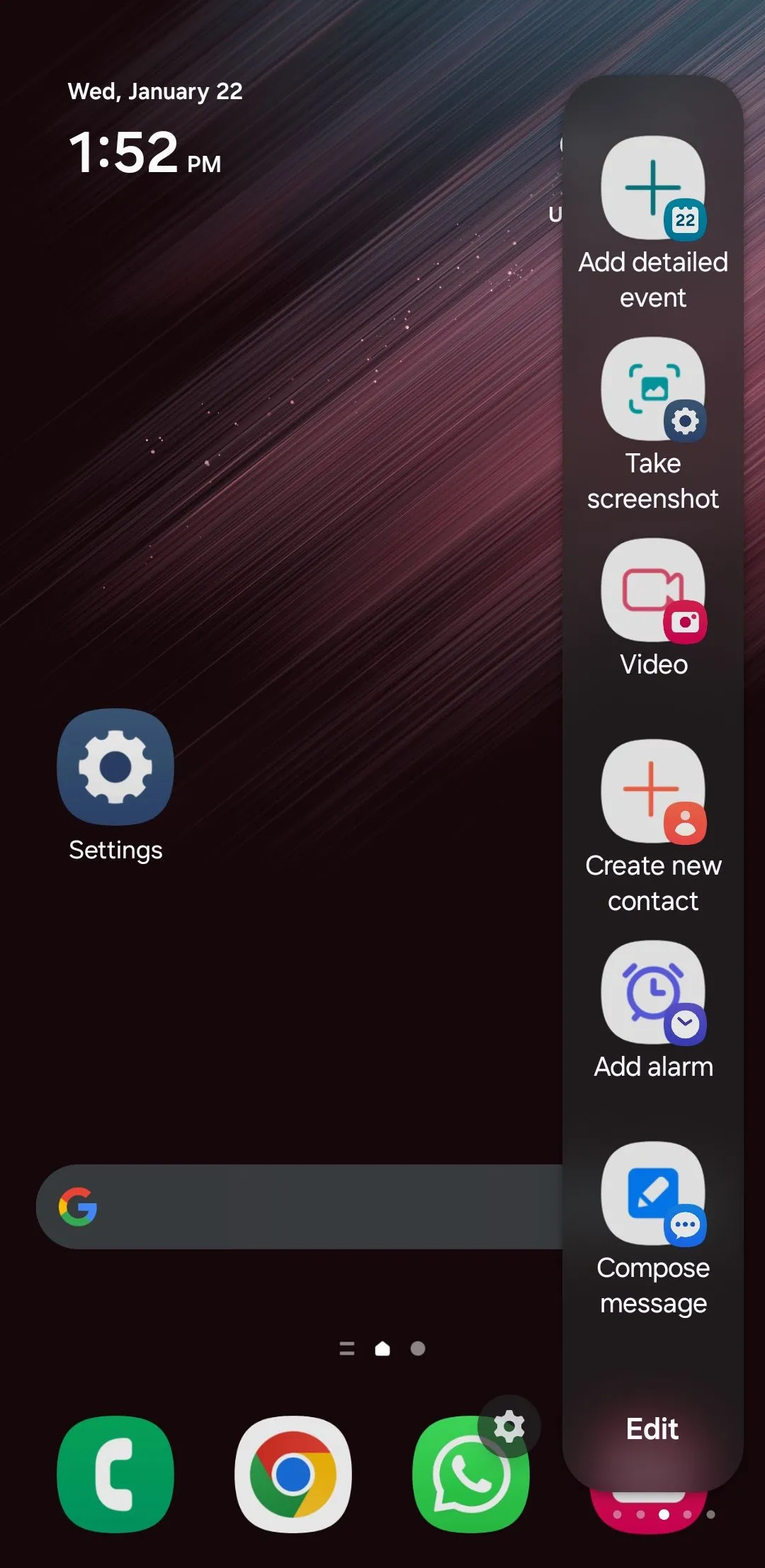 Bảng điều khiển Edge Panel trên điện thoại Samsung hiển thị các lối tắt ứng dụng và công cụ tiện ích
Bảng điều khiển Edge Panel trên điện thoại Samsung hiển thị các lối tắt ứng dụng và công cụ tiện ích
3. Tùy Chọn Ẩn Ứng Dụng
Tùy chọn ẩn ứng dụng là một tính năng tuy nhỏ nhưng vô cùng giá trị đối với bất kỳ ai quan tâm đến quyền riêng tư. Tính năng này cho phép người dùng giữ các ứng dụng nhất định – dù là công cụ tài chính cá nhân, ứng dụng hẹn hò hay trò chơi – không hiển thị công khai mà không cần gỡ cài đặt chúng.
Giao diện One UI của Samsung giúp việc ẩn ứng dụng trở nên dễ dàng, nhưng nhiều điện thoại Android khác, bao gồm cả thiết bị Pixel của Google, lại thiếu tính năng này – trừ các thiết bị OnePlus. Kết quả là người dùng thường phải phụ thuộc vào các trình khởi chạy (launcher) bên thứ ba, điều này không phải lúc nào cũng lý tưởng hoặc an toàn.
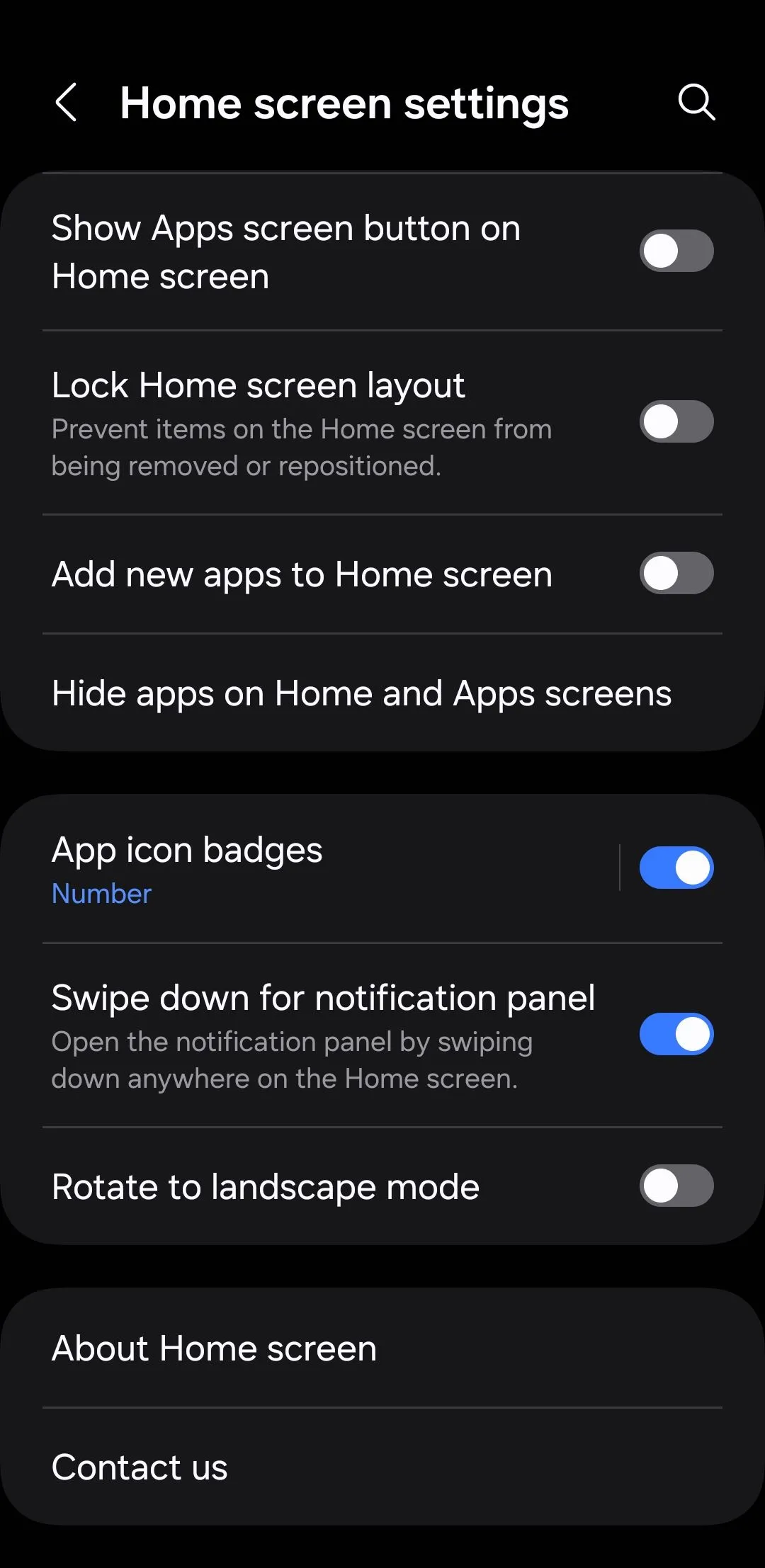 Giao diện cài đặt màn hình chính trên điện thoại Samsung cho phép tùy chỉnh và ẩn ứng dụng
Giao diện cài đặt màn hình chính trên điện thoại Samsung cho phép tùy chỉnh và ẩn ứng dụng
4. Dual Messenger – Nhân Đôi Ứng Dụng Nhắn Tin
Tính năng Dual Messenger của Samsung cung cấp một tùy chọn gốc để nhân bản các ứng dụng nhắn tin như WhatsApp, Telegram, Snapchat, Messenger và nhiều ứng dụng khác. Điều này đặc biệt hữu ích cho những ai cần quản lý hai tài khoản riêng biệt – như tài khoản cá nhân và tài khoản công việc – trên một thiết bị duy nhất.
Mặc dù có thể cài đặt hai bản sao của cùng một ứng dụng trên các điện thoại Android khác, nhưng thông thường điều đó yêu cầu sử dụng ứng dụng của bên thứ ba. Các nhà sản xuất Android khác nên cung cấp cho người dùng sự linh hoạt để quản lý nhiều tài khoản nhằm tránh những rắc rối và rủi ro liên quan đến các ứng dụng không chính thống.
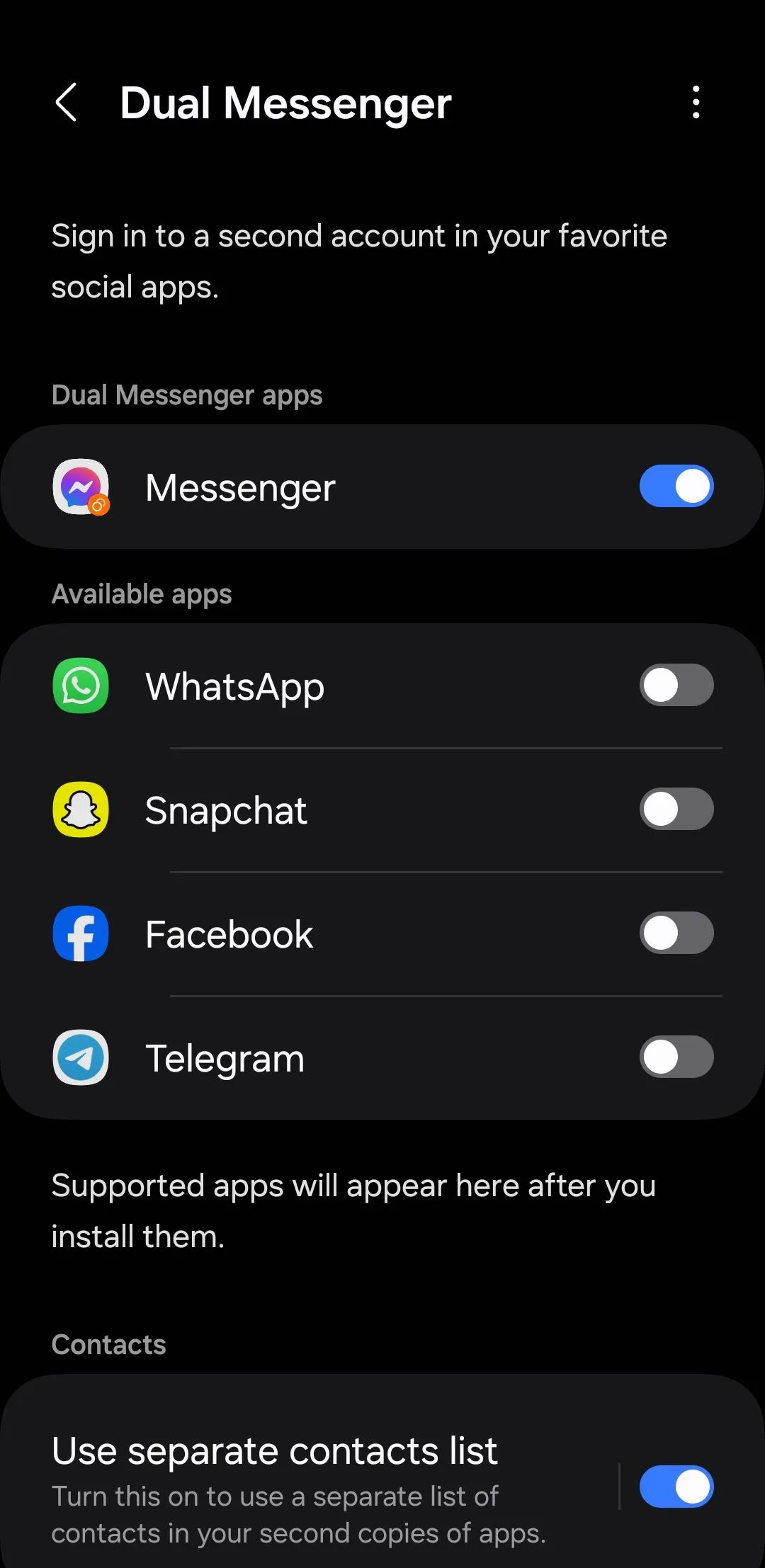 Menu tính năng Dual Messenger trên Samsung Galaxy, cho phép nhân đôi ứng dụng nhắn tin
Menu tính năng Dual Messenger trên Samsung Galaxy, cho phép nhân đôi ứng dụng nhắn tin
5. Thư Mục Bảo Mật (Secure Folder)
Secure Folder (Thư mục bảo mật) là một trong những tính năng bị đánh giá thấp nhất trên điện thoại Samsung Galaxy. Đây là một không gian riêng tư nơi người dùng có thể lưu trữ an toàn ảnh, video, tệp và thậm chí cả ứng dụng, giữ chúng tránh xa những ánh mắt tò mò. Dữ liệu này được lưu trữ trong bộ nhớ cục bộ và được bảo vệ bằng mã PIN hoặc mật khẩu do người dùng thiết lập.
Mức độ riêng tư này nên là một tiêu chuẩn trên tất cả các thiết bị Android, vì nó mang lại sự an tâm cho những người muốn giữ thông tin cá nhân của họ an toàn và dễ dàng truy cập.
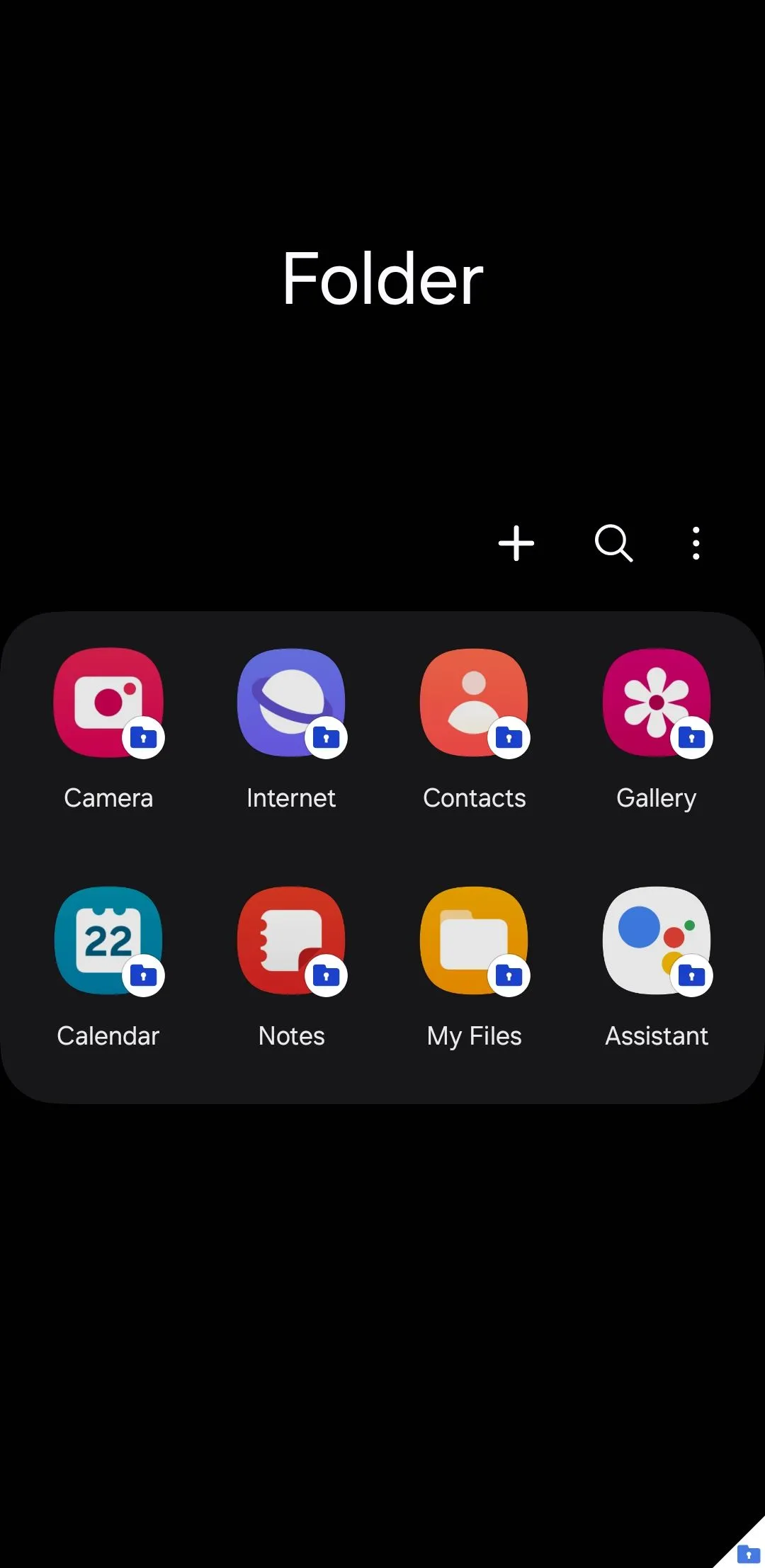 Biểu tượng Thư Mục Bảo Mật (Secure Folder) trên giao diện điện thoại Samsung, thể hiện không gian riêng tư được mã hóa
Biểu tượng Thư Mục Bảo Mật (Secure Folder) trên giao diện điện thoại Samsung, thể hiện không gian riêng tư được mã hóa
6. Hiệu Ứng Cuộc Gọi Video Nâng Cao
Trong khi một số ứng dụng nhắn tin như WhatsApp hỗ trợ các hiệu ứng cuộc gọi video như làm mờ nền, không phải tất cả đều có. Tuy nhiên, với hiệu ứng cuộc gọi video của One UI, người dùng có thể thay đổi nền trong cuộc gọi thành một màu đơn sắc hoặc một hình ảnh tùy chọn. Ngoài ra, còn có tính năng tự động lấy nét (auto-framing) điều chỉnh camera để giữ người dùng trong khung hình, bất kể bạn di chuyển như thế nào.
Phần tốt nhất? Các hiệu ứng cuộc gọi video này hoạt động liền mạch trên tất cả các ứng dụng, bao gồm Messenger, Meet, WhatsApp và nhiều ứng dụng khác, mang lại sự linh hoạt và chuyên nghiệp cho mọi cuộc trò chuyện video.
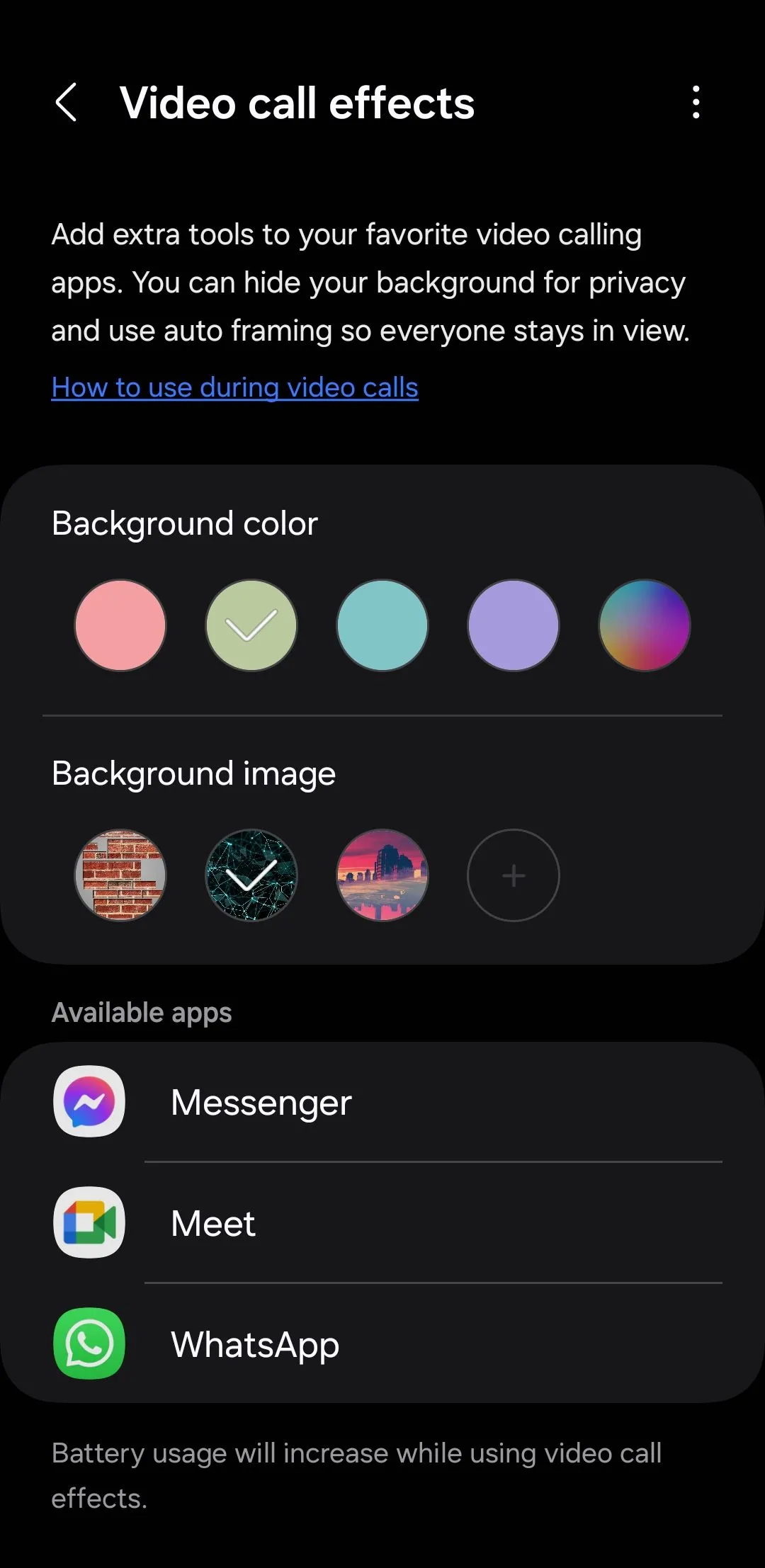 Menu cài đặt hiệu ứng cuộc gọi video trên điện thoại Samsung, cung cấp các tùy chọn thay đổi nền và lấy nét
Menu cài đặt hiệu ứng cuộc gọi video trên điện thoại Samsung, cung cấp các tùy chọn thay đổi nền và lấy nét
7. Chế Độ và Quy Trình Tự Động Hóa (Modes and Routines)
Bạn còn nhớ các ứng dụng tự động hóa như IFTTT và Tasker? Với tính năng Modes and Routines (Chế độ và Quy trình) của One UI, người dùng có thể mang những khả năng tự động hóa tương tự vào chiếc điện thoại Samsung của mình.
Với Chế độ, người dùng có thể tùy chỉnh cài đặt thiết bị cho các tình huống khác nhau – như làm việc, ngủ hoặc tập thể dục – điều chỉnh thông báo, tùy chọn âm thanh và hơn thế nữa. Ví dụ, bạn có thể thiết lập Chế độ Lái xe, khi được bật, sẽ tự động mở Spotify và đọc to các thông báo.
Mặt khác, Quy trình đưa khả năng tự động hóa đi xa hơn bằng cách cho phép thực hiện các hành động dựa trên các kích hoạt như vị trí, thời gian hoặc việc sử dụng ứng dụng. Bạn có thể tạo một quy trình tự động bật chế độ “Không làm phiền” khi bạn đến nơi làm việc. Việc có các tùy chọn này được tích hợp trực tiếp vào ứng dụng Cài đặt có thể nâng cao đáng kể trải nghiệm trên bất kỳ điện thoại Android nào.
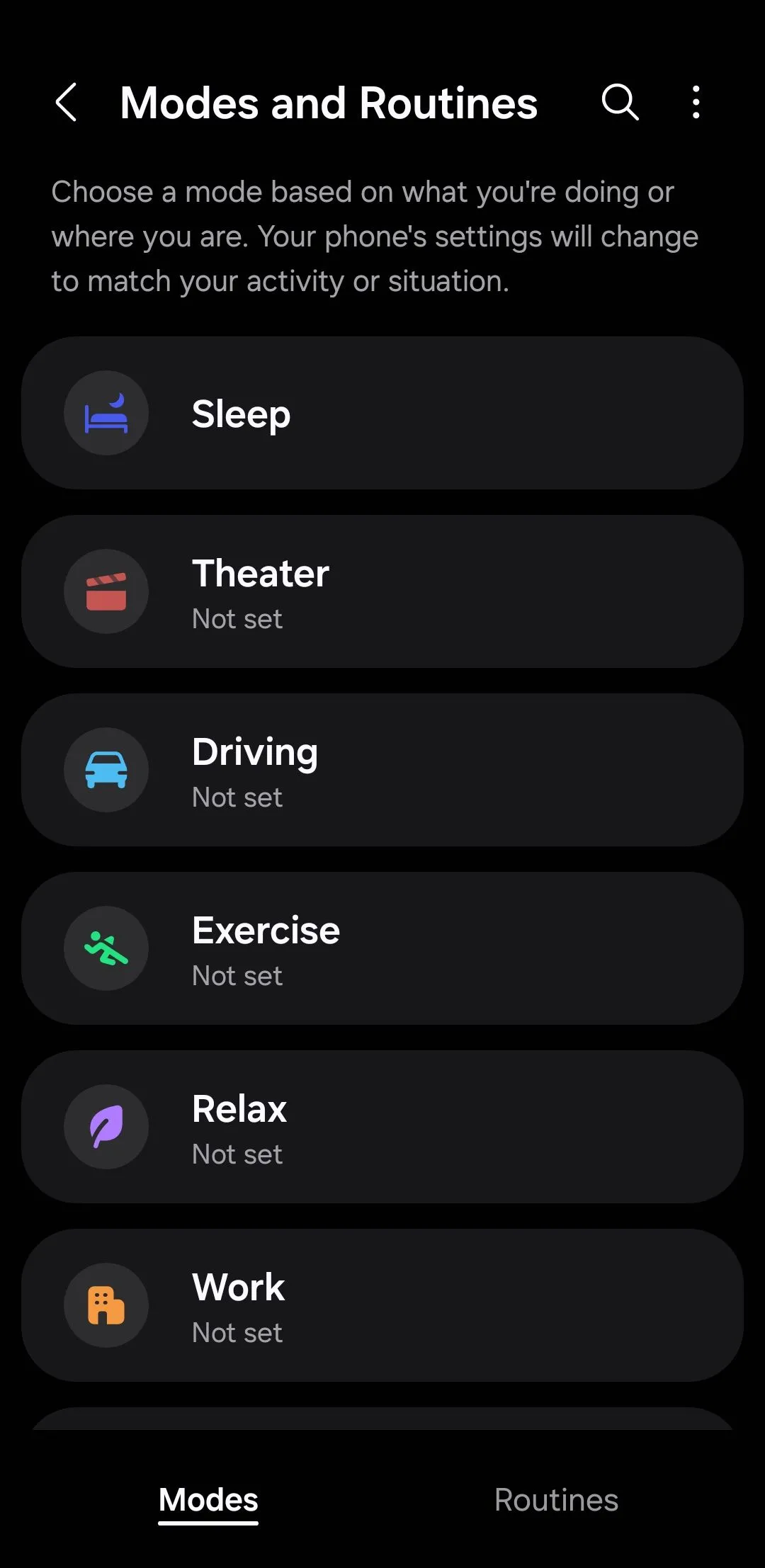 Giao diện cài đặt Chế độ (Modes) trên điện thoại Samsung Galaxy, cho phép cá nhân hóa cài đặt theo ngữ cảnh
Giao diện cài đặt Chế độ (Modes) trên điện thoại Samsung Galaxy, cho phép cá nhân hóa cài đặt theo ngữ cảnh
8. Các Mô-đun Good Lock – Tùy Biến Vô Hạn
Khả năng tùy chỉnh là một trong những điểm mạnh lớn nhất của Android, và trong khi hầu hết các điện thoại Android đều xuất sắc ở khía cạnh này, không có gì có thể sánh kịp với khả năng tùy chỉnh của các mô-đun Good Lock của Samsung.
Ví dụ, mô-đun Keys Cafe cho phép người dùng thiết kế bàn phím của riêng mình từ đầu, tùy chỉnh bảng màu, hiệu ứng, kích thước và nhiều hơn nữa. QuickStar cho phép ẩn các biểu tượng thanh trạng thái cụ thể – như báo thức, VPN hoặc biểu tượng pin – để có giao diện gọn gàng hơn. Hơn nữa, mô-đun Theme Park cho phép tạo các chủ đề cá nhân hóa bằng cách sửa đổi các yếu tố như bảng Cài đặt nhanh, biểu tượng và điều khiển âm lượng.
Đây chỉ là một vài ví dụ, nhưng có rất nhiều mô-đun Good Lock khác có sẵn, cung cấp mức độ kiểm soát chưa từng có đối với giao diện và chức năng của thiết bị.
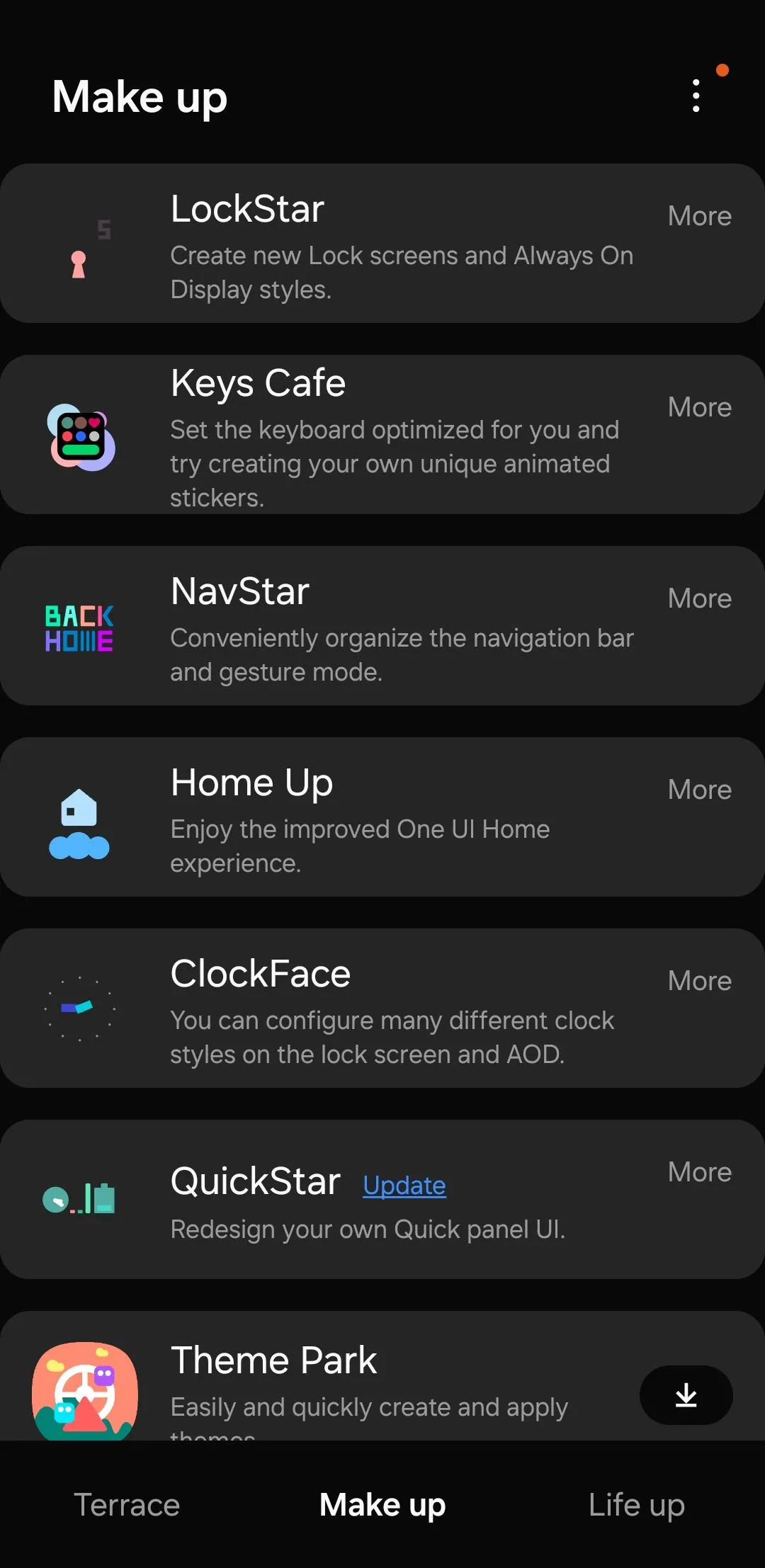 Ứng dụng Good Lock trên điện thoại Samsung, hiển thị các mô-đun tùy biến nâng cao giao diện One UI
Ứng dụng Good Lock trên điện thoại Samsung, hiển thị các mô-đun tùy biến nâng cao giao diện One UI
9. Chat Assist – Trợ Lý Trò Chuyện Thông Minh
Với Galaxy AI, Samsung đã mang đến một số tính năng vô cùng hữu ích cho điện thoại Galaxy. Tuy nhiên, nếu có một tính năng mà mọi điện thoại Android nên học hỏi, thì đó chính là Chat Assist.
Tính năng này có thể tự động sửa lỗi ngữ pháp và chính tả trong văn bản bạn nhập, cũng như tạo tin nhắn từ đầu dựa trên thông tin bạn cung cấp. Nhưng đó chưa phải là tất cả – Chat Assist còn cung cấp các tùy chọn diễn đạt lại, cho phép bạn điều chỉnh tin nhắn của mình cho phù hợp với các ngữ cảnh khác nhau, dù bạn muốn lịch sự, thân mật hay chuyên nghiệp. Đây là một công cụ mạnh mẽ để cải thiện giao tiếp hàng ngày.
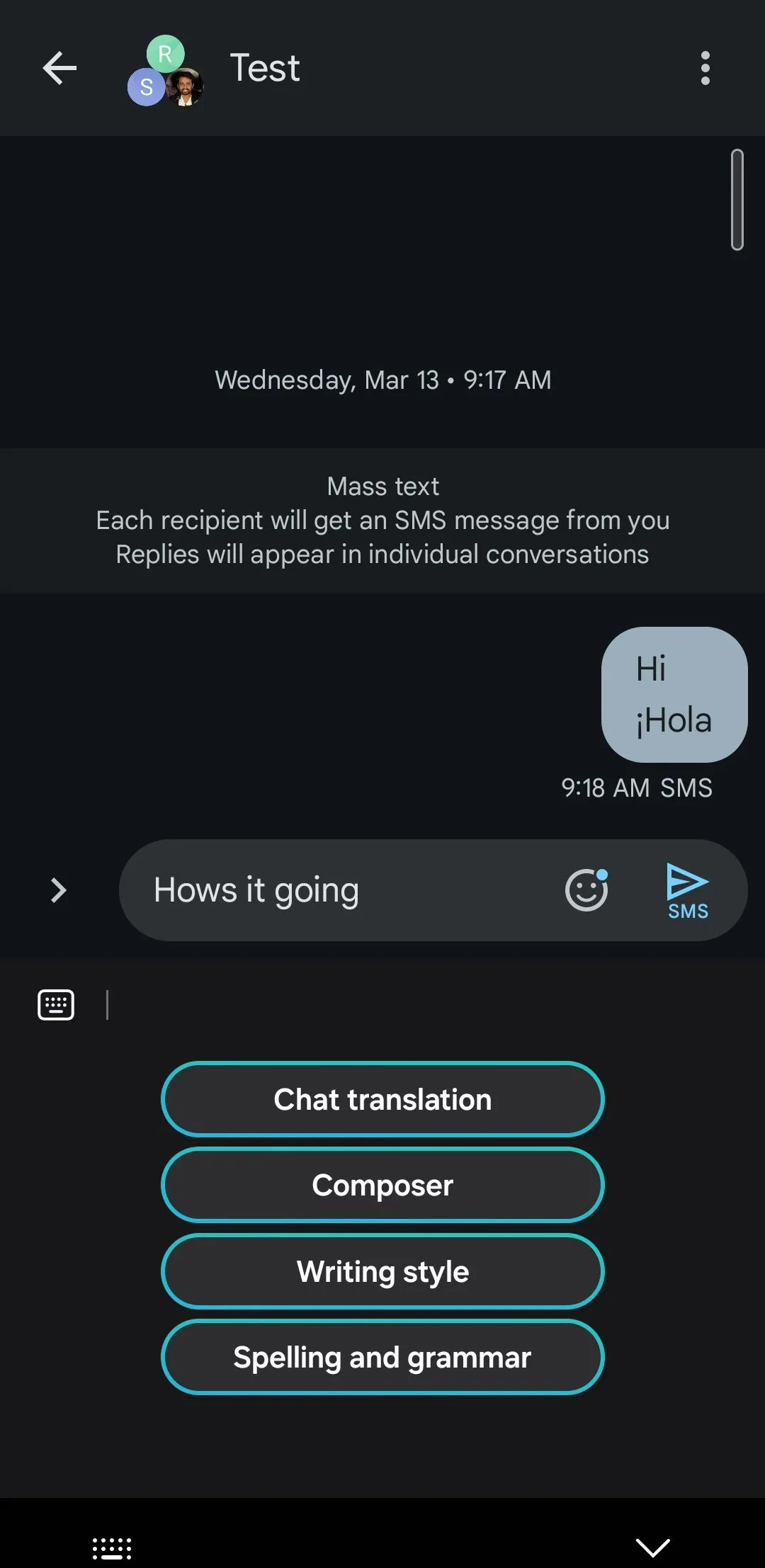 Bàn phím Samsung hiển thị tính năng Chat Assist, bao gồm sửa lỗi ngữ pháp và gợi ý tin nhắn thông minh
Bàn phím Samsung hiển thị tính năng Chat Assist, bao gồm sửa lỗi ngữ pháp và gợi ý tin nhắn thông minh
10. Chế Độ Dễ Dàng (Easy Mode) – Giao Diện Đơn Giản
Không phải ai sử dụng điện thoại thông minh cũng là người am hiểu công nghệ, và đây chính là lúc Easy Mode (Chế độ dễ dàng) của Samsung phát huy tác dụng. Tính năng này đơn giản hóa giao diện người dùng để giúp điện thoại dễ tiếp cận hơn đối với những người mới sử dụng smartphone hoặc cảm thấy chúng quá phức tạp.
Easy Mode phóng to văn bản và biểu tượng, đơn giản hóa các menu và giảm bớt sự lộn xộn trên màn hình. Nó đặc biệt hữu ích cho người lớn tuổi, trẻ em hoặc bất kỳ ai thích một thiết bị ít phức tạp hơn. Vì lý do này, đây là một tính năng mà tất cả các điện thoại Android nên áp dụng để cung cấp trải nghiệm toàn diện và thân thiện với người dùng cho mọi đối tượng.
Từ việc nâng cao khả năng đa nhiệm đến các tùy chọn tùy chỉnh và bảo mật sâu rộng, những tính năng được liệt kê trên điện thoại Samsung Galaxy đều mang lại giá trị thực tiễn cao. Việc các nhà sản xuất Android khác cân nhắc áp dụng một số chức năng này có thể cải thiện đáng kể trải nghiệm người dùng trên toàn bộ hệ sinh thái Android, hướng tới một tương lai di động tiện lợi và thông minh hơn.